Laitteen määrittäminen käyttämään tuotannon käyttöliittymää
Tuotannon käyttöliittymä määritetään jokaiselle tuotannon laitteelle. Yritykset yleensä määrittävät jokaisen laitteen eri tavalla sen perusteella, mikä on laitteen tarkoitus. Yrityksellä voi esimerkiksi olla yksi laite vastaanotossa, jossa työntekijät kuittaavat itsensä sisään ja ulos, ja toinen tuotantotiloissa, joissa työntekijät hallitsevat töitään.
Tietyn laitteen määritysten ja suodattimen määrittäminen
Laitteen määritykset ja työsuodattimet määritetään kirjautumalla Tuotantoliittymä-sivulle sillä tilillä, jonka käyttöoikeusrooli sisältää Ylläpidä ajan valvontaa -tehtävän. (Heti käytettävistä käyttöoikeusrooleista vain tuotannon työnjohtajalla on tämä tehtävä.) Toimi sitten seuraavasti:
Siirry laitteelle, jonka haluat määrittää, ja kirjaudu sisään Microsoft Dynamics 365 Supply Chain Management työnvalvojaksi. (Käytä tiliä, jossa on Ylläpidä ajan valvontaa -tehtävä.)
Varmista, että määritys on käytettävissä siinä laitteessa, jota ollaan määrittämässä. Jos määritystä ei vielä ole, käytettävissä on oletusmääritys. Lisätietoja laitteen määrityksen määrittämisestä on kohdassa Tuotannon käyttöliittymän määrittäminen.
Valitse Tuotannonhallinta > Tuotannonohjaus > Tuotantoliittymä.
Jos tuotannon käyttöliittymä on jo määritetty vähintään kerran nykyisessä laitteessa, kirjautumissivu avautuu. Muussa tapauksessa avautuu aloitussivu.
Valitse joko kirjautumis- tai aloitussivulla Määritä.
Valitse määritys luettelosta.
Valitse Seuraava.
Valitse vähintään yksi suodatin käytettäväksi nykyisessä laitteessa. Näiden suodattimien avulla voidaan varmistaa, että tarpeelliset työt näytetään laitteessa. Määritä suodatin valitsemalla arvoluettelon avaava suodatintyyppi ja valitse sitten suodatusperusteena käytettävä arvo. Seuraavat suodattimet ovat käytettävissä:
- Tuotantoyksikkö – Tämä suodatin on ylimmän tason suodatin. Sillä viitataan yleensä suureen työalueeseen, jossa on useita resurssiryhmiä ja yksittäisiä resursseja.
- Resurssiryhmä – Tämä suodatin on keskitason suodatin. Se viittaa yleensä liittyvien resurssien kokoelmaan rajoitetulla työtilan alueella. Jos valitset ensin Tuotantoyksikkö-suodattimen, resurssiryhmäluettelossa on vain kyseisen yksikön ryhmiä. Muussa tapauksessa luettelossa on kaikki käytettävissä olevat resurssiryhmät.
- Resurssi – Tämä suodatin on tarkempi suodatin. Se viittaa yleensä tiettyyn laitteeseen tai muuhun yksittäiseen resurssiin. Jos valitset ensin Resurssiryhmä- ja/tai Tuotantoyksikkö-suodattimen, resurssiluettelossa on vain kyseisen ryhmän ja/tai yksikön resursseja. Muussa tapauksessa luettelossa on kaikki käytettävissä resurssit.
Valitse OK.
Kirjautumissivu avautuu ja laite on käyttövalmis.
Oletussuodattimien ohitusmahdollisuuden antaminen työntekijälle
Voit antaa tietyille työntekijöille oikeuden muuttaa suodatinasetuksia missä tahansa heidän käytössään olevassa luettelossa. Jos työntekijällä on tämä oikeus, tuotannon käyttöliittymässä on Suodatin-painike Kaikki työt- ja Aktiivinen työ sivuilla.
Muistiinpano
Jos työntekijä vaihtaa suodattimen, uusi suodatin on kaikkien laitteeseen kirjautuvien käyttäjien käytössä siitä lähtien.
Voit antaa työntekijän ohittaa laitteelle määritetyt työn oletussuodattimet seuraavasti:
- Valitse Työajan seuranta > Määritys > Aikarekisteröinnin työntekijät.
- Avaa työntekijän Aikarekisteröinnin työntekijät -sivu.
- Määritä Aikarekisteröinti-välilehdessä Määritä suodattimet -asetukseksi Kyllä.
Käyttöliittymän suorittaminen koko näytön tilassa
Tuotannon käyttöliittymä suoritetaan usein laitteessa, jota käytetään vain tiettyyn tarkoitukseen. Tämän vuoksi voikin olla järkevää suorittaa liittymä koko näytön tilassa siirtymistoimintoja ja/tai selaimen chromea näyttämättä.
- Supply Chain Managementissa näkyvä siirtymisruutu piilotetaan lisäämällä seuraava teksti URL-osoitteen loppuun selaimen osoiterivillä:
\&limitednav=true. - Selaimen osoiterivin voi puolestaan piilottaa käyttämällä selaimen omaa koko näytön tilaa. (Lisätietoja on selaimen ohjeissa.)
Seuraavan kuvan yläosassa näkyy käyttöliittymän oletusulkoasu. Alaosassa näkyy, miltä käyttöliittymä näyttää koko näytön tilassa, kun siirtymisruutu on piilotettu.
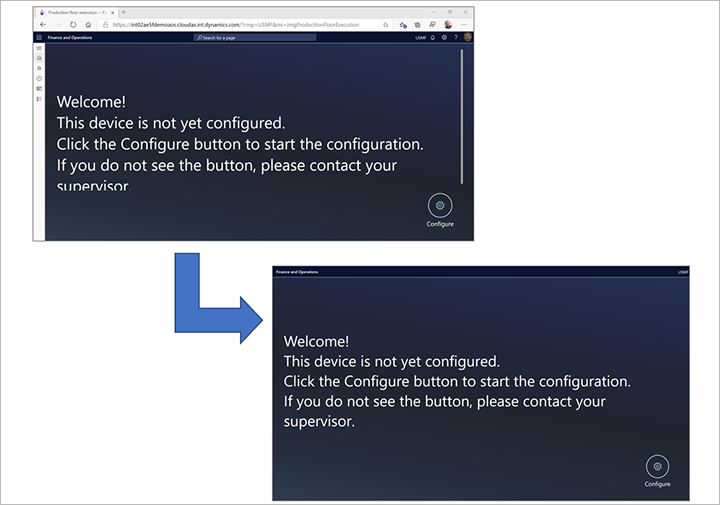
Istunnon pidentäminen yli 12 tuntia kestäväksi
Tuotannon käyttöliittymä kirjautuu automaattisesti ulos, jos kukaan ei käytä sitä 12 tuntiin. Supply Chain Managementin käyttäjän on sitten kirjauduttava uudelleen sisään. Aikakatkaisurajan voi kuitenkin pidentää enintään 90 päivään.
Aikakatkaisurajaa voi pidentää kirjautumalla Supply Chain Managementiin ja valitsemalla Järjestelmän hallinta > Käyttäjät > Istunnon laajennukset. Määritä Supply Chain Managementin käyttäjätili, jota käytetään laitteeseen kirjautumiseen, ja kuinka monta tuntia istunto pysyy aktiivisena.